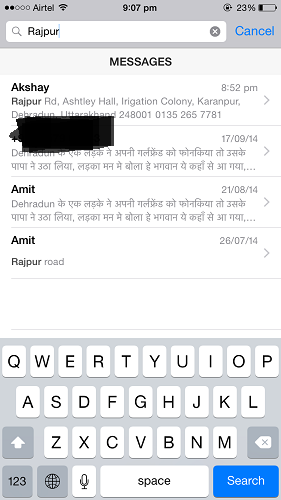Buscar chats/grupos de WhatsApp específicos y emoji
Con más de 1.5 millones de personas que usan WhatsApp para comunicarse diariamente, el archivo de chat de todos se acumula con el tiempo.
¿Qué sucede si luego desea encontrar una dirección que su amigo compartió con usted en WhatsApp? Pasar el dedo dentro de un chat para llegar al mensaje deseado es una tarea mundana y que mata el tiempo.
Y es una gran decepción cuando no encuentras el mensaje que estás buscando. Para encargarse de eso WhatsApp tiene la opción de buscar mensajes dentro de ciertos chats. En este tutorial, le informamos cómo usarlo y buscar chats o grupos específicos de WhatsApp.
Tú también puedes buscar dentro de todos los chats a la vez si lo desea.
Si no está seguro del remitente del mensaje que está buscando, puede ser útil. Esa característica realiza una búsqueda en todos los chats y grupos.
Hemos mencionado los pasos para eso también. Además de eso, también hemos mencionado cómo puede buscar emoji en whatsapp.
Contenido
Buscar chats/grupos específicos de WhatsApp
En primer lugar, inicie WhatsApp y abra la conversación que desea buscar.
Android
- En la pantalla de conversación, toque Puntos 3 en la parte superior derecha y seleccione .

- Esto hará un barra de búsqueda aparecerá en la parte superior del chat.
- Escriba la consulta de búsqueda y deje que la función de búsqueda haga el resto.
iPhone
- Debajo del chat individual o del grupo, abriste y toca su nombre arriba.
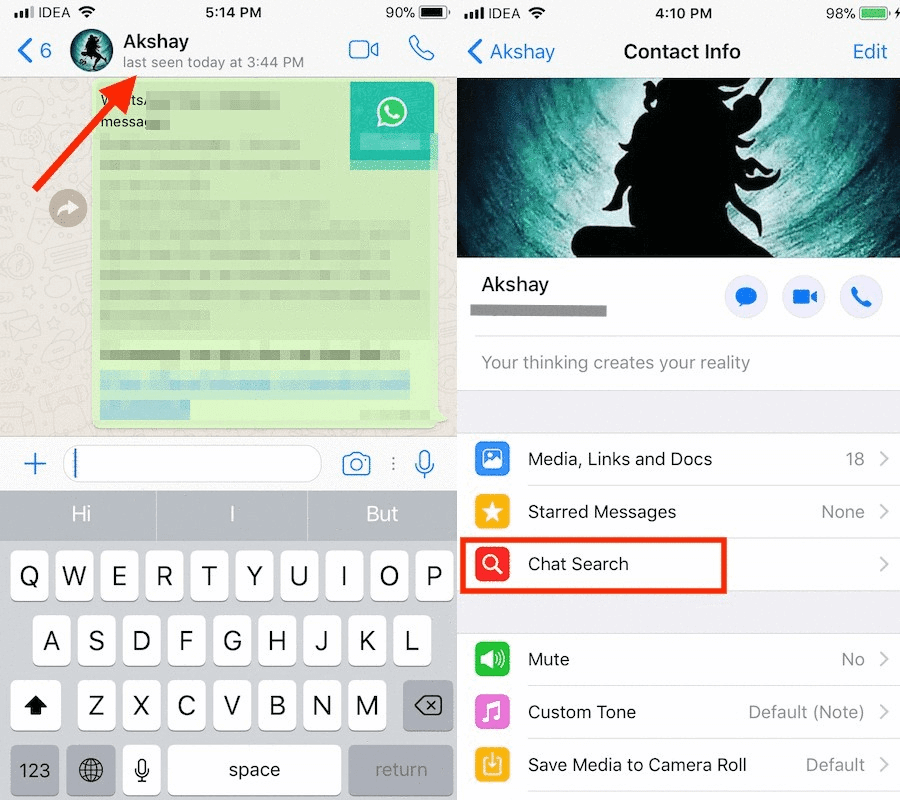
- Esto te llevará a Información de contacto/grupo pantalla. Toque en Búsqueda de chat en esta pantalla.
- Ahora, el chat se abrirá con un cuadro de búsqueda en la cima. Escriba la palabra o frase que recuerde del mensaje.
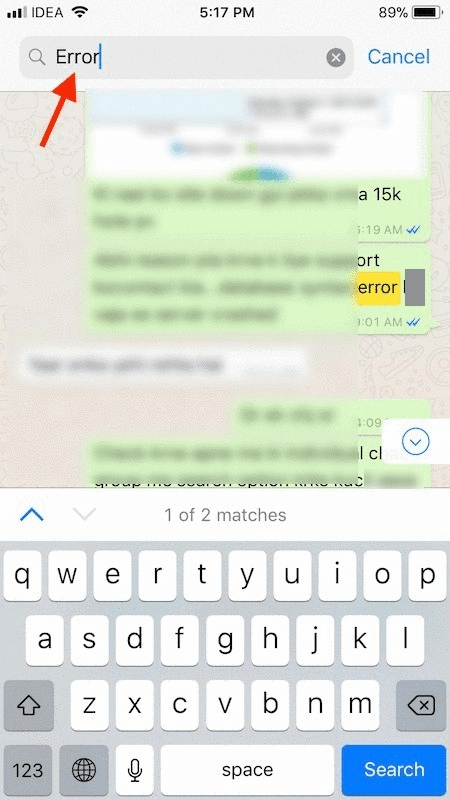
¡Auge! En un santiamén, se le llevará a una instancia de la palabra buscada destacó en amarillo en toda la conversación si existe. En caso de que varios mensajes coincidan con la consulta de búsqueda, habrá un flecha arriba y abajo para navegar a través de los mensajes que contienen la palabra clave de búsqueda.
De igual forma, puedes buscar en otros chats o grupos de WhatsApp.
Buscar en todos los chats de WhatsApp a la vez
- Abre tu aplicación de WhatsApp actualizada
- Utilice la herramienta Chats Pestaña y encontrarás la barra de búsqueda en la parte superior.
- Puede escribir su palabra/frase que desea buscar.
- Tan pronto como escriba su palabra o frase de búsqueda, la misma se buscará en todo el chat de todos los contactos y grupos y aparecerán los resultados de los chats donde coincida su palabra.
- Tan pronto como haga clic en el chat para el que coincida su palabra/frase, lo llevará al mensaje donde coincida la palabra en toda la conversación.
Recomendado: Cómo ocultar la última vez que se vio a personas específicas en WhatsApp
Aparte de todo esto, también puedes buscar miembros dentro de un grupo. Así es cómo.
Buscar participantes del grupo en WhatsApp
- Inicie WhatsApp y seleccione el grupo deseado en el que desea buscar a una persona.
- Cuando esté dentro de la conversación de grupo, toque el botón Nombre del grupo en la parte superior para ir a Información del grupo.
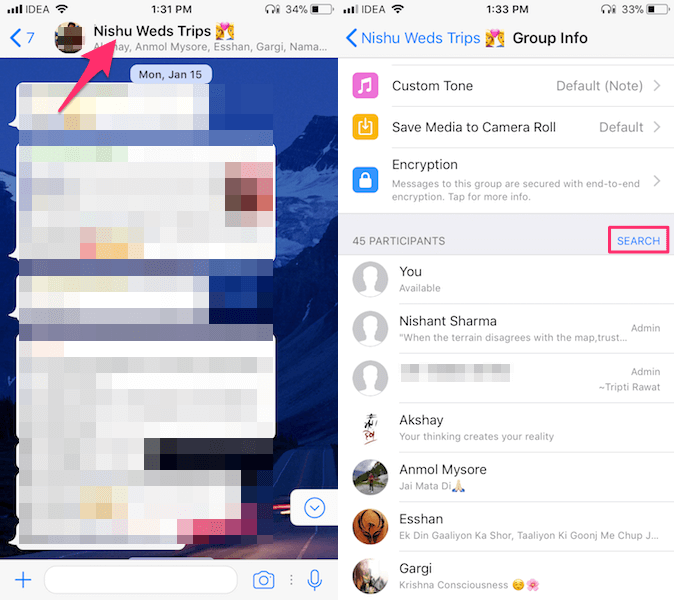
- Debajo Información del grupo, baja donde muestra los Participantes. Ahora, verás BUSCAR opción (iPhone) o icono de búsqueda (Android) en la parte superior derecha de la lista. Tócalo.
- Esto lo llevará a la pantalla Buscar participantes. Escriba el nombre o el número de la persona que está buscando en la barra de búsqueda en la parte superior.
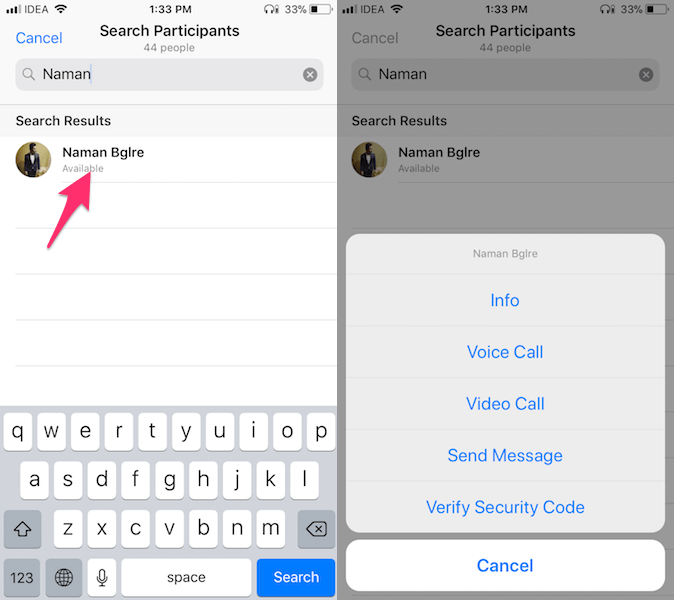
- Si esa persona existe en ese grupo aparecerá en los resultados. Después de eso, puede tocar su nombre para obtener una lista de acciones rápidas. Desde el menú, puede enviarles un mensaje en el chat personal o realizar una llamada de voz/video directamente desde el grupo.
Del mismo modo, puede buscar participantes en otros grupos de WhatsApp.
Búsqueda de emojis de WhatsApp
No hay una opción oficial en iPhone para buscar emoji en WhatsApp. Sin embargo, hay una función nativa de iOS que puede ayudarlo a lograrlo. Así es cómo.
Buscar emoji en WhatsApp en iPhone
1. Dirígete a Configuración y selecciona General.
2. En General seleccione Teclado.
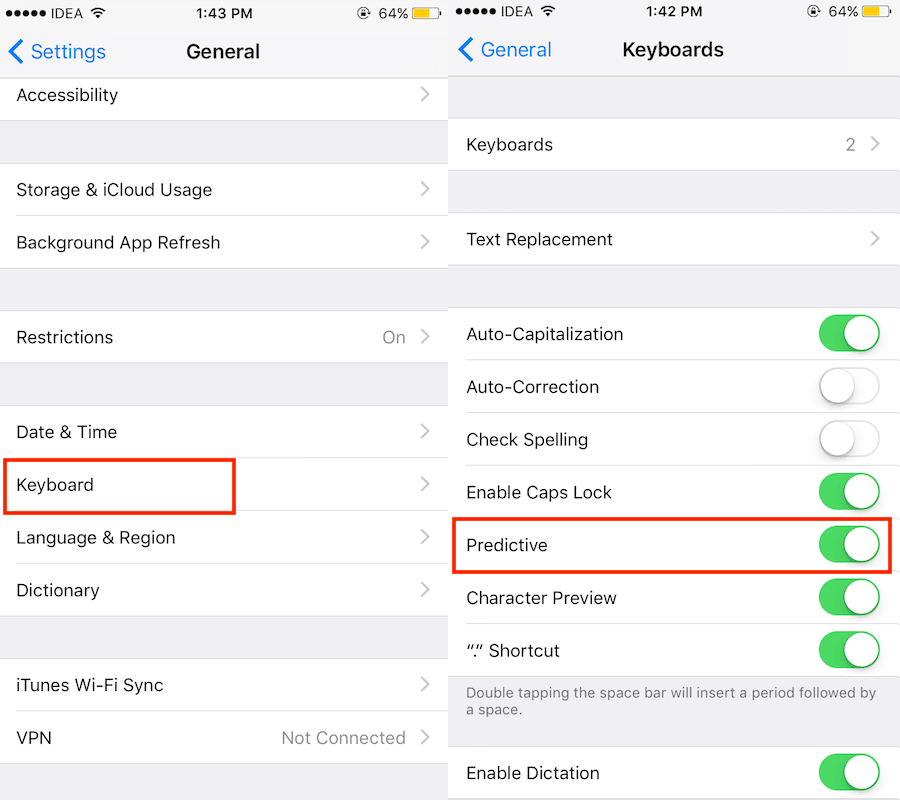
3. A continuación, cambie Profético cambiar a ON.
Con esto, se agregará una fila adicional sobre las teclas del teclado que muestra sugerencias basadas en la palabra que escribe. Aprovechamos esta función para buscar emojis. Ahora puede abrir WhatsApp y escribir ‘amor’, verá un Emoji que coincide con el texto de la sugerencia.
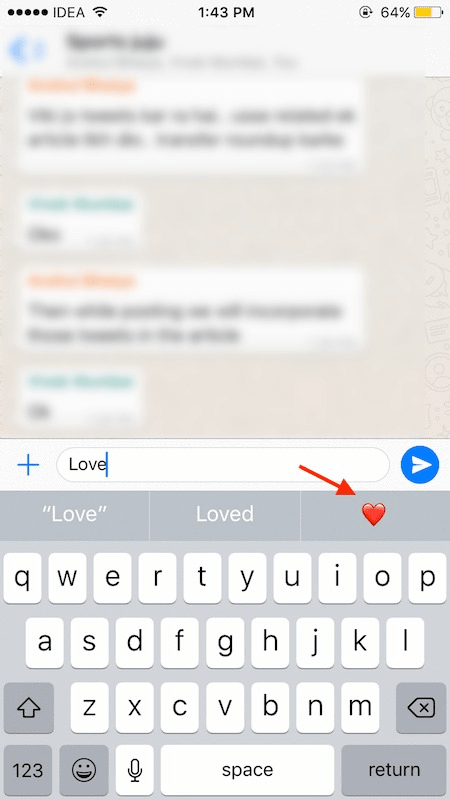
Tóquelo para obtenerlo en el cuadro de mensaje para enviar. Del mismo modo, mostrará Emojis para otras palabras, si las hay.
Usted puede incluso crea tus propios atajos para emojis en iOS para escribirlos si no está satisfecho con las sugerencias predeterminadas.
Android
WhatsApp tiene la función de búsqueda de Emoji oficialmente que se implementó recientemente.
1. Abra WhatsApp y seleccione la conversación deseada (chat personal o grupal).
2. Toca el Icono de emoji que está presente a la izquierda del campo de mensaje. Ahora, seleccione el icono de búsqueda en la parte inferior izquierda del teclado.
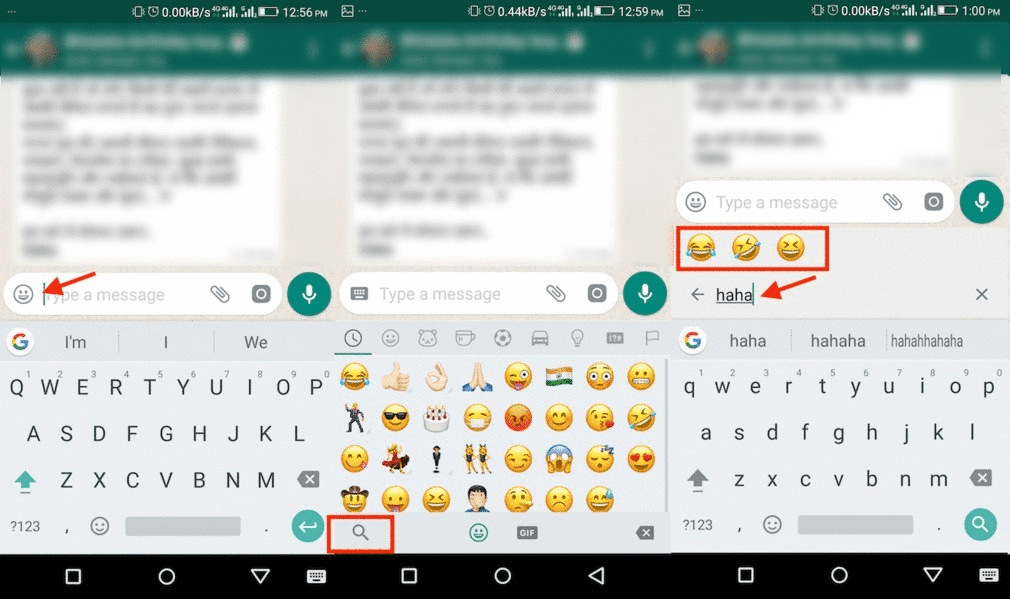
3. Aparecerá un nuevo campo de búsqueda. Escriba la palabra relacionada con el emoji que desea y aparecerán todos los emojis que coincidan con esa palabra.
Esto reduce el tiempo para encontrar emojis.
Leer también: Cómo hacer una copia de seguridad de WhatsApp usando datos móviles en lugar de WiFi
WhatsApp web y de escritorio
Si está utilizando la versión web o el software para Windows y Mac, todo lo que necesita hacer es utilizar la siguiente consulta.
Escriba: y luego comience a escribir la palabra relacionada con el emoji. Si hay algún Emoji que coincida con su consulta, aparecerá en una nueva fila que se agrega arriba del cuadro de mensaje.
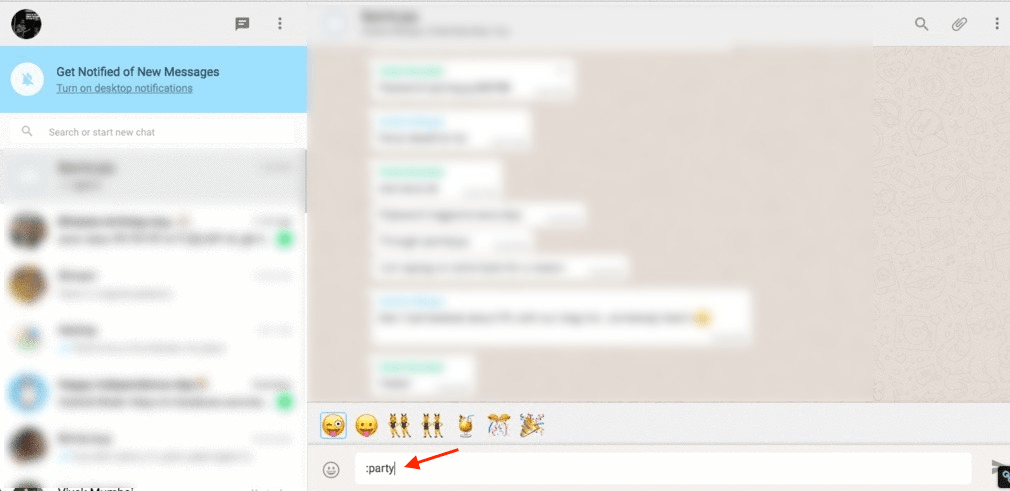
: indica que está intentando buscar un Emoji en la versión web y de escritorio de WhatsApp.
Leer también: Cómo exportar contactos de WhatsApp a una computadora o teléfono inteligente
Esperamos que estos métodos lo ayuden a ahorrar mucho tiempo al escribir emojis en sus mensajes de WhatsApp. Si crees que el tutorial proporciona valor, no olvides compartirlo con tus amigos.
Conclusión
La búsqueda de participantes es otra característica útil de WhatsApp. No solo le permite encontrar a una persona en el grupo en un santiamén, sino que también le permite enviarle un mensaje o llamarla de inmediato.
Además, a partir de ahora, encontrar mensajes específicos en WhatsApp está a solo un toque de distancia. Una característica bastante útil de una gran aplicación de mensajería. ¿No es así, cuáles son tus pensamientos? Deja un comentario y cuéntanos.
últimos artículos